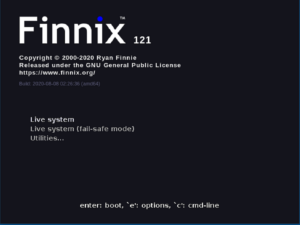Gli sviluppatori hanno annunciato una nuova release di Finnix, Finnix 121, tramite questo post pubblicato sul blog ufficiale del sistema operativo. Ecco le novità di questa distribuzione live, dedicata ai sysadmin.
Finnix 121: uno dei più longevi live CD per sysadmin
Finnix è una live Debian based di circa 500MB. Permette all’amministratore di sistema di effettuare molte operazioni, tra cui: il system recovery, il monitoraggio di una rete, la gestione delle partizioni, l’installazione di altri sistemi operativi o il repair del boot record. Questa distribuzione, quindi, non è pensata per un utente inesperto, tanto è vero è che non è dotata di un desktop environment preinstallato. Spesso, inoltre, è utilissima per salvare interi sistemi.
Finnix 121 si basa sulla versione testing dei repository di Debian e, oltre ad alcuni bugfix, contiene anche alcuni nuovi tool:
- Ranger come file manager;
- CPU-checker, per l’analisi di ulteriori funzionalità del microprocessore;
- Oathool, per la creazione di sistemi di autenticazione con password usa e getta;
- Sdparm, per visualizzare e, se possibile, modificare i parametri dei dispositivi SCSI.
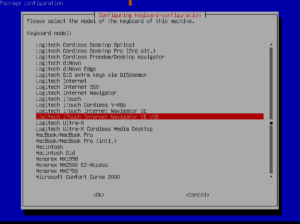
In questa nuova versione di Finnix, tra l’altro, troviamo anche ulteriori migliorie. Tra queste spicca la possibilità di configurare facilmente la tastiera tramite il comando “0” (zero), lanciabile da console. GRUB è stato scelto come bootloader di default, sia per i sistemi che utilizzato il BIOS, che per quelli UEFI. Risolti i problemi riscontrati nella versione precedente della distribuzione con l’accesso tramite SSH.
Come creare un live thumb drive
Creare una USB avviabile con Finnix 121 è semplicissimo. Bisogna prima procedere al download dell’immagine .iso da qui. È possibile scaricare la distribuzione direttamente dal server o tramite i torrent. Successivamente, dopo aver collegato una penna USB, aprite il terminale e recatevi nella cartella del download. Digitate, quindi, la seguente direttiva:
dd if=finnix-121.iso of=/dev/sdb bs=1M
/dev/sdb va ovviamente sostituito con il vostro device. Per conoscerne il path, basta dare il comando fdisk -l con i privilegi di amministratore.
 Seguiteci sul nostro canale Telegram, sulla nostra pagina Facebook e su Google News. Nel campo qui sotto è possibile commentare e creare spunti di discussione inerenti le tematiche trattate sul blog.
Seguiteci sul nostro canale Telegram, sulla nostra pagina Facebook e su Google News. Nel campo qui sotto è possibile commentare e creare spunti di discussione inerenti le tematiche trattate sul blog.